 häufiges Problem
häufiges Problem
 So ordnen Sie Startbildschirmseiten in iOS 15 und iPadOS 15 neu an und löschen sie
So ordnen Sie Startbildschirmseiten in iOS 15 und iPadOS 15 neu an und löschen sie
So ordnen Sie Startbildschirmseiten in iOS 15 und iPadOS 15 neu an und löschen sie
Wenn Sie sich in einem Meer von Symbolen verlieren und die gewünschte App nicht finden können, befinden sich möglicherweise zu viele App-Seiten auf Ihrem Startbildschirm. So wechseln Sie Seiten und löschen zusätzliche Seiten in iOS 15 und iPadOS 15.
Die Anzahl der verfügbaren Apps ist schwindelerregend und im App Store gibt es Apps für nahezu jede Aufgabe. Unsere Abhängigkeit von Apps kann dazu führen, dass zu viele Apps auf Ihrem iPhone oder iPad vorhanden sind.
Oder besser gesagt, es ist einfach zu viel auf dem Bildschirm, um innerhalb eines angemessenen Zeitrahmens effektiv zu suchen.
Apple bietet einige Annehmlichkeiten, die es einfacher machen, die große Anzahl an Apps auf Ihrem Gerät zu verwalten, einschließlich mobiler Apps, und sie in Ordnern zu kategorisieren. Die in iOS 14 hinzugefügte App-Bibliothek bietet eine zusätzliche Option, um Apps vollständig vom Startbildschirm zu entfernen und so Platz für die Sichtbarkeit von Widgets und anderen Apps zu schaffen.
Dennoch stellen Benutzer manchmal fest, dass ihr iPhone-Startbildschirm Dutzende oder sogar Hunderte von App-Symbolen enthält. Dies gilt insbesondere für Personen, die zum ersten Mal ein iPhone oder iPad einrichten und eine Reihe von Apps heruntergeladen haben, die sie in Zukunft verwenden möchten.
Ein weiteres Konzept, das Sie wirklich berücksichtigen sollten, wenn Sie die Apps verwalten, die auf Ihrem Startbildschirm angezeigt werden, Apps in Ordnern oder Apps, die in der App-Bibliothek gestartet werden, ist: Verwalten der Startbildschirmseiten selbst.
Warum müssen Sie Startbildschirmseiten verwalten?
Der erste Grund für die Verwaltung Ihrer Startbildschirmseiten liegt auf der Hand: Reduzieren Sie schnell die Anzahl der zu durchsuchenden Apps und Seiten. In den Einstellungen haben Sie möglicherweise iOS oder iPadOS so eingerichtet, dass Apps automatisch zum Startbildschirm hinzugefügt werden, was dazu führen kann, dass mehrere neue Seiten erstellt werden, wenn App-Symbole überlaufen.
Wenn es sich dabei um Apps handelt, die Sie nicht unbedingt sofort auf Ihrem Startbildschirm sehen müssen und Sie mit der App-Bibliothek vertraut sind, möchten Sie diese Seite vielleicht einfach aus Ihrer Liste entfernen.
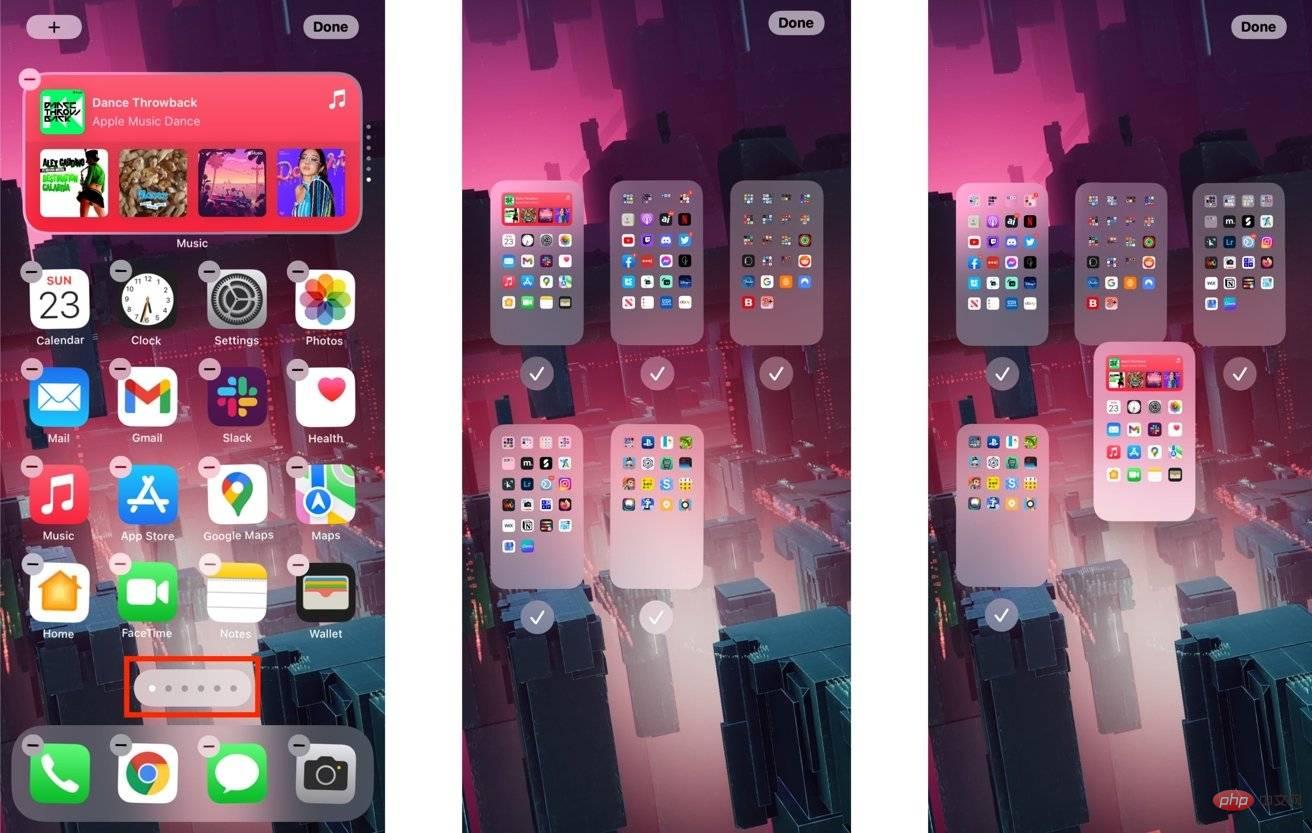 Sie tippen auf die Seitenanzeige, um Miniaturansichten der Seiten anzuzeigen, während Sie den Startbildschirm bearbeiten.
Sie tippen auf die Seitenanzeige, um Miniaturansichten der Seiten anzuzeigen, während Sie den Startbildschirm bearbeiten. Zweitens können Sie die Startseite als Teil Ihrer Bewerbungsverwaltung nutzen. Wenn Sie viele Apps aus einem bestimmten Grund verwenden, beispielsweise viele arbeits- oder aufgabenbezogene Apps, können Sie eine Seite des Startbildschirms als Ihre „Arbeitsseite“ festlegen.
Während Sie einen Arbeits-Apps-Ordner erstellen können, ist es auch sinnvoll, eine Seite für alle Arbeits-Apps zu haben, da Sie bestimmte Apps für Ihre Arbeit in einem Ordner basierend auf bestimmten Arbeitsaufgaben klassifizieren können. Die Verwendung einer dedizierten Arbeitsseite bedeutet auch, dass Sie weniger Zeit damit verbringen müssen, auf dem Startbildschirm nach Apps zu suchen, da diese alle auf demselben Bildschirm angezeigt werden.
Es profitiert auch von weniger Ablenkungen, da es sich nur um arbeitsspezifische Apps und zugehörige Widgets auf der Startbildschirmseite handelt.
Home-Bildschirmseiten verwalten
Sie können drei Arten allgemeiner Vorgänge auf Home-Bildschirmseiten ausführen, darunter das Neuanordnen von Seiten, das Ausblenden von Seiten und das Löschen von Seiten.
Das Neuanordnen von Seiten ändert die Reihenfolge, in der Sie Seiten anzeigen, während Sie zwischen ihnen wischen. Es kann von Vorteil sein, die Reihenfolge zu ändern, z. B. eine auftragsspezifische Seite weiter nach links zu verschieben, damit Sie weniger Wischbewegungen haben, um von der Startseite aus darauf zuzugreifen.
So ordnen Sie Startbildschirmseiten in iOS 15 und iPadOS 15 neu an
- Berühren Sie einen leeren Teil des Zuhauses und drücken Sie ihn lange Bildschirm, bis das App-Symbol zu zittern beginnt.
- Klicken Sie auf den -Punkt unten auf dem Bildschirm. Die Punkte stellen die Anzahl der Seiten dar, die Sie auf Ihrem iPhone oder iPad haben.
- Ziehen Sie das Miniaturbild der Seite nach links oder rechts, um die Reihenfolge zu ändern.
- Klicken Sie nach Abschluss auf in der oberen linken Ecke, um abzuschließen.
Manchmal möchten Sie vielleicht eine Seite vorübergehend ausblenden. Beispielsweise möchten Sie möglicherweise die oben erwähnten arbeitsspezifischen Seiten ausblenden, um zu vermeiden, dass Sie im Urlaub an die Arbeit denken oder einchecken möchten.
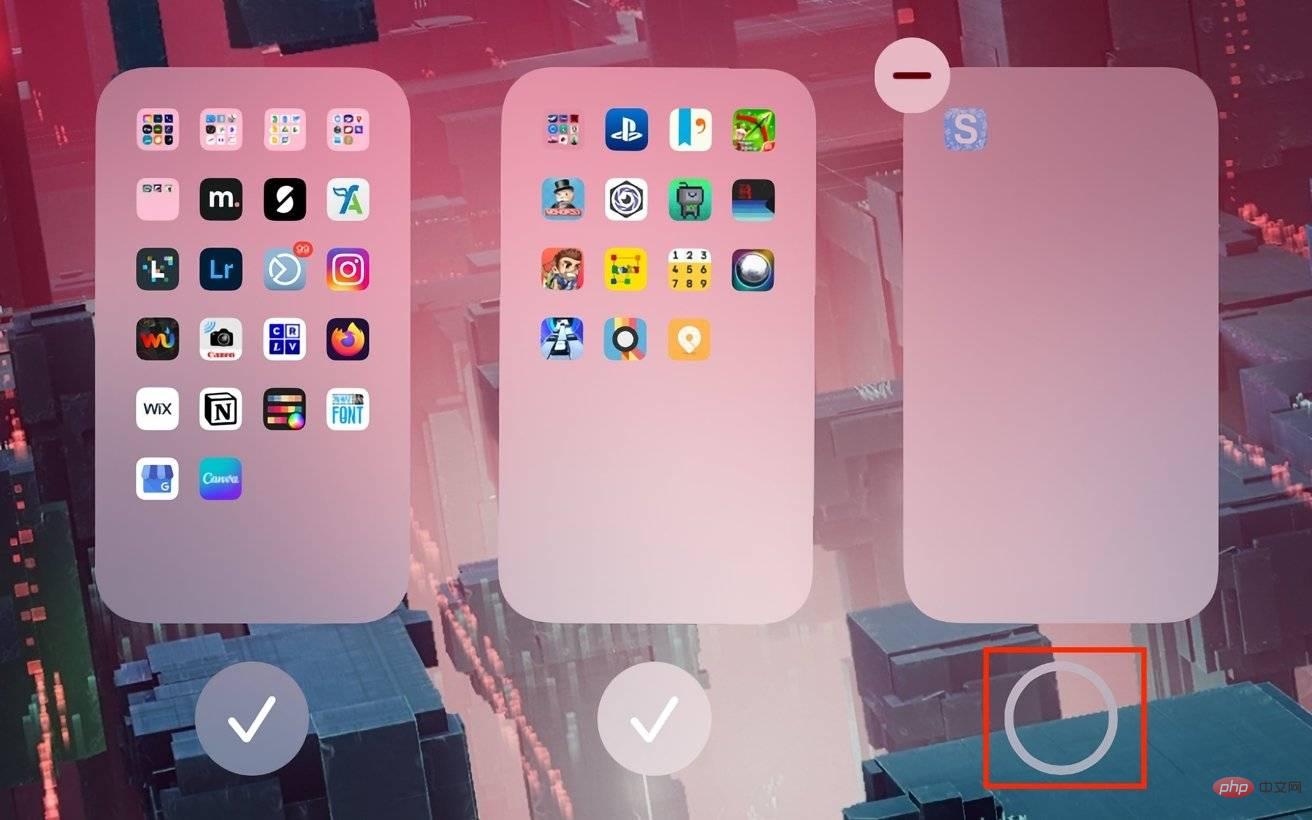 Um eine Seite auszublenden, deaktivieren Sie den Kreis darunter. Um es wieder anzuzeigen, tippen Sie auf den Kreis, um es zu überprüfen.
Um eine Seite auszublenden, deaktivieren Sie den Kreis darunter. Um es wieder anzuzeigen, tippen Sie auf den Kreis, um es zu überprüfen. Dies kann innerhalb derselben Funktion verwaltet werden.
So blenden Sie Startbildschirmseiten in iOS 15 und iPadOS 15 aus
- Berühren und drücken Sie lange auf einem leeren Teil des Startbildschirms, bis die App-Symbol Beginnen Sie mit dem Schütteln.
- Klicken Sie auf den -Punkt unten auf dem Bildschirm.
- Klicken Sie auf das eingekreiste Häkchen unter der Seite, die Sie ausblenden möchten. Das Häkchen verschwindet.
- Klicken Sie nach Abschluss auf in der oberen linken Ecke, um abzuschließen.
- Um eine ausgeblendete Seite einzublenden, befolgen Sie die gleichen Anweisungen, klicken Sie jedoch auf den leeren Kreis, um ein Häkchen zu setzen.
Versteckte Apps werden nicht von Ihrem Gerät gelöscht, da sie weiterhin über die App-Bibliothek zugänglich sind.
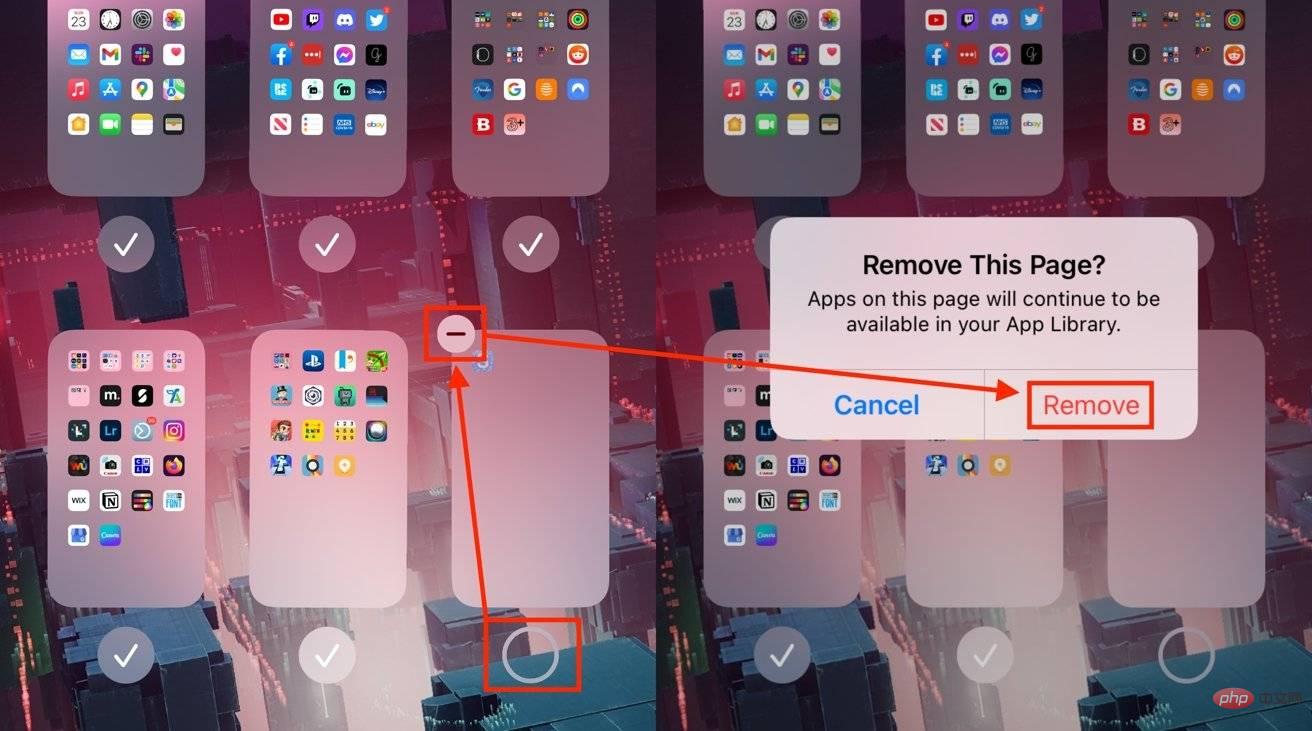 Nachdem Sie die Markierung einer Seite aufgehoben haben, können Sie noch zweimal darauf klicken, um sie vollständig zu löschen.
Nachdem Sie die Markierung einer Seite aufgehoben haben, können Sie noch zweimal darauf klicken, um sie vollständig zu löschen. Wenn die Seite nur Apps enthält, die Ihrer Meinung nach nicht direkt über den Startbildschirm zugänglich sind, können Sie die Seite löschen. Wie beim Ausblenden von Seiten werden durch das Löschen von Seiten nicht die Apps gelöscht, da sie weiterhin über die App-Bibliothek zugänglich sind.
So verbergen Sie Startbildschirmseiten in iOS 15 und iPadOS 15
- Berühren Sie einen leeren Teil des Zuhauses und drücken Sie ihn lange Bildschirm, bis das App-Symbol anfängt zu zittern.
- Klicken Sie auf den -Punkt unten auf dem Bildschirm.
- Klicken Sie auf das eingekreiste Häkchen unter der Seite, die Sie ausblenden möchten. Das Häkchen verschwindet.
- Klicken Sie auf das Minus-Symbol, das jetzt in der oberen linken Ecke der Miniaturansicht der Seite angezeigt wird.
- Klicken Sie im Dialogfeld „Diese Seite löschen“ auf Löschen .
- Klicken Sie nach Abschluss auf in der oberen linken Ecke, um abzuschließen.
Das obige ist der detaillierte Inhalt vonSo ordnen Sie Startbildschirmseiten in iOS 15 und iPadOS 15 neu an und löschen sie. Für weitere Informationen folgen Sie bitte anderen verwandten Artikeln auf der PHP chinesischen Website!

Heiße KI -Werkzeuge

Undresser.AI Undress
KI-gestützte App zum Erstellen realistischer Aktfotos

AI Clothes Remover
Online-KI-Tool zum Entfernen von Kleidung aus Fotos.

Undress AI Tool
Ausziehbilder kostenlos

Clothoff.io
KI-Kleiderentferner

AI Hentai Generator
Erstellen Sie kostenlos Ai Hentai.

Heißer Artikel

Heiße Werkzeuge

Notepad++7.3.1
Einfach zu bedienender und kostenloser Code-Editor

SublimeText3 chinesische Version
Chinesische Version, sehr einfach zu bedienen

Senden Sie Studio 13.0.1
Leistungsstarke integrierte PHP-Entwicklungsumgebung

Dreamweaver CS6
Visuelle Webentwicklungstools

SublimeText3 Mac-Version
Codebearbeitungssoftware auf Gottesniveau (SublimeText3)

Heiße Themen
 Apple veröffentlicht Open-Source-Swift-Paket für homomorphe Verschlüsselung, bereitgestellt in iOS 18
Jul 31, 2024 pm 01:10 PM
Apple veröffentlicht Open-Source-Swift-Paket für homomorphe Verschlüsselung, bereitgestellt in iOS 18
Jul 31, 2024 pm 01:10 PM
Laut Nachrichten vom 31. Juli hat Apple gestern (30. Juli) eine Pressemitteilung herausgegeben, in der die Einführung eines neuen Open-Source-Swift-Pakets (swift-homomorphic-encryption) zur Ermöglichung homomorpher Verschlüsselung in der Programmiersprache Swift angekündigt wird. Hinweis: Homomorphe Verschlüsselung (HE) bezieht sich auf einen Verschlüsselungsalgorithmus, der die homomorphen Operationseigenschaften von Chiffretext erfüllt. Das heißt, nach der homomorphen Verschlüsselung der Daten werden spezifische Berechnungen für den Chiffretext durchgeführt und die erhaltenen Chiffretext-Berechnungsergebnisse werden gleichzeitig verarbeitet Der Klartext nach der Zustandsentschlüsselung entspricht der direkten Durchführung derselben Berechnung für die Klartextdaten, wodurch die „Unsichtbarkeit“ der Daten erreicht wird. Die homomorphe Verschlüsselungstechnologie kann verschlüsselte Daten berechnen, ohne dass die zugrunde liegenden unverschlüsselten Daten an den Betriebsprozess weitergegeben werden.
 Apple veröffentlicht das iOS/iPadOS 18 Beta 4-Update erneut, die Versionsnummer wurde auf 22A5316k erhöht
Jul 27, 2024 am 11:06 AM
Apple veröffentlicht das iOS/iPadOS 18 Beta 4-Update erneut, die Versionsnummer wurde auf 22A5316k erhöht
Jul 27, 2024 am 11:06 AM
Vielen Dank an die Internetnutzer Ji Yinkesi, xxx_x, gebratene Tomaten, Terrence und würzige Hähnchenkeulen für die Übermittlung von Hinweisen! Laut Nachrichten vom 27. Juli hat Apple heute das iOS/iPadOS 18 Beta 4-Update für Entwickler erneut veröffentlicht. Die interne Versionsnummer wurde von 22A5316j auf 22A5316k aktualisiert. Der Unterschied zwischen den beiden Beta 4-Versionsupdates ist derzeit unklar. Registrierte Entwickler können die App „Einstellungen“ öffnen, den Abschnitt „Software-Update“ aufrufen, auf die Option „Beta-Update“ klicken und dann die Entwickler-Beta-Einstellungen für iOS18/iPadOS18 umschalten, um die Beta-Version auszuwählen. Zum Herunterladen und Installieren der Betaversion ist eine Apple-ID erforderlich, die mit einem Entwicklerkonto verknüpft ist. Gemeldet am 24. Juli iO
 Aktualisieren | Hacker erklärt, wie man Epic Games Store und Fortnite auf dem iPad außerhalb der EU installiert
Aug 18, 2024 am 06:34 AM
Aktualisieren | Hacker erklärt, wie man Epic Games Store und Fortnite auf dem iPad außerhalb der EU installiert
Aug 18, 2024 am 06:34 AM
Update: Saunders Tech hat auf seinem YouTube-Kanal ein Tutorial hochgeladen (Video unten eingebettet), in dem erklärt wird, wie man Fortnite und den Epic Games Store auf einem iPad außerhalb der EU installiert. Für den Prozess sind jedoch nicht nur bestimmte Betaversionen von iO erforderlich
 Apple iOS/iPadOS 18 Developer Preview Beta 4 veröffentlicht: CarPlay-Hintergrundbilder hinzugefügt, Einstellungsoptionen sortiert, verbesserte Kamerasteuerung
Jul 24, 2024 am 09:54 AM
Apple iOS/iPadOS 18 Developer Preview Beta 4 veröffentlicht: CarPlay-Hintergrundbilder hinzugefügt, Einstellungsoptionen sortiert, verbesserte Kamerasteuerung
Jul 24, 2024 am 09:54 AM
Vielen Dank an die Internetnutzer Spicy Chicken Leg Burger, Soft Media New Friends 2092483, Handwriting Past, DingHao, Xiaoxing_14, Wowotou Eat Big Kou, Feiying Q, Soft Media New Friends 2168428, Slades, Aaron212, Happy Little Hedgehog, Little Earl, Clues for the little Milchkatze, die Fisch frisst! [Klicken Sie hier, um direkt zum Upgrade-Tutorial zu gelangen] Laut Nachrichten vom 24. Juli hat Apple heute das iOS/iPadOS18-Entwicklervorschau-Update Beta4 (interne Versionsnummer: 22A5316j) für iPhone- und iPad-Benutzer bereitgestellt. Dieses Update erfolgt 15 Tage nach dem letzte Veröffentlichung. Carplay-Hintergrundbild Apple hat Hintergrundbilder zu CarPlay hinzugefügt, die den hellen und dunklen Modus abdecken. Der Hintergrundstil ähnelt dem des iPhone
 Apple veröffentlicht Updates für iOS/iPadOS 16.7.9 und 15.8.3 für ältere iPhones/iPads: Behebung von Sicherheitslücken
Jul 30, 2024 am 10:13 AM
Apple veröffentlicht Updates für iOS/iPadOS 16.7.9 und 15.8.3 für ältere iPhones/iPads: Behebung von Sicherheitslücken
Jul 30, 2024 am 10:13 AM
Vielen Dank an Internetnutzer Ji Yinkesi für die Übermittlung des Hinweises! Laut Nachrichten vom 30. Juli hat Apple heute die erste Entwickler-Betaversion von iOS/iPadOS 18.1 und die zweite öffentliche Betaversion von iOS/iPadOS 18 veröffentlicht. Außerdem wurden Updates für iOS 16.7.9 und iOS 15.8.3 für ältere iPhones veröffentlicht. Apple schrieb in den Update-Protokollen für beide Versionen: „Dieses Update bietet wichtige Sicherheitsfixes und wird allen Benutzern empfohlen, es zu installieren“, erwähnte jedoch nicht, was behoben wurde. iOS16.7.9 Hinweis: iOS16.7.9 ist für Apple iPhoneX, iPhone8 und iPhone8Plus geeignet. Den von Apple veröffentlichten Dokumentdetails zufolge werden die oben genannten drei Modelle voraussichtlich unterstützt
 Auf dem Apple iPhone 16 ist Apple Intelligence nicht mehr vorinstalliert
Jul 30, 2024 pm 01:18 PM
Auf dem Apple iPhone 16 ist Apple Intelligence nicht mehr vorinstalliert
Jul 30, 2024 pm 01:18 PM
Laut Brancheninsider Mark Gurman wird Apples Apple Intelligence auf Oktober verschoben. Mit anderen Worten, es wird zuerst auf iOS18.1 gepusht. Das Apple iPhone 16 wird voraussichtlich im September erscheinen, daher wird Apple Intelligence nicht vorinstalliert sein. 1. Apple Intelligence Apple Intelligence ist ein persönliches Intelligenzsystem, das mithilfe eines leistungsstarken generativen Modells neue Funktionen für iPhone, iPad und Mac bereitstellt, um Benutzer beim Kommunizieren, Arbeiten und Ausdrucken zu unterstützen. 2. Verständnis natürlicher Sprache Das in Apple Intelligence eingebettete große Modell verfügt über ein tiefes Verständnis der Bedeutung von Sprache.
 Die gesamte Software wird mit WPS geöffnet und die standardmäßige EXE-Öffnungsmethode wird wiederhergestellt.
Jun 19, 2024 am 01:48 AM
Die gesamte Software wird mit WPS geöffnet und die standardmäßige EXE-Öffnungsmethode wird wiederhergestellt.
Jun 19, 2024 am 01:48 AM
Die gesamte Software auf dem Computer meines Freundes wurde mit WPS geöffnet und kann nicht normal ausgeführt werden. Alle Exes können nicht geöffnet werden, einschließlich des Task-Managers, der Registrierung, der Systemsteuerung, der Einstellungen usw. Beim Öffnen werden alle WPS-Zeichen verstümmelt angezeigt. Diese Situation kann nicht aus der Ferne behoben werden. Die Remote-Software ist ebenfalls eine Exe, die unlösbar zu sein scheint. Schauen wir uns an, wie 20 funktioniert, um den Computer des Freundes wieder in den Normalzustand zu versetzen. Dies liegt daran, dass die Öffnungsmethode der Exe-Datei in WPS geändert wurde und Sie nur die Standardöffnungsmethode wiederherstellen müssen. Er0 exportiert die Exe-Registrierungsinformationen auf einen normalen Computer und stellt sie auf der Website bereit. Da der Browser geöffnet werden kann, führen Sie mich bitte dazu, unsere Website zu öffnen, die Registrierungsinformationen zu kopieren, ein neues Textdokument auf dem Desktop zu erstellen und es als [Dateiname: 1.reg; Speichertyp: Alle Dateien (*.
 Der Haqu K2-Projektor bringt olympische Leidenschaft und Träume in greifbare Nähe
Jul 24, 2024 pm 01:34 PM
Der Haqu K2-Projektor bringt olympische Leidenschaft und Träume in greifbare Nähe
Jul 24, 2024 pm 01:34 PM
Haben Sie im gerade zu Ende gegangenen Europapokalfinale die Mannschaft, die Sie unterstützt haben, wie verrückt angefeuert? Freuen Sie sich bei den bevorstehenden Olympischen Spielen in Paris auch darauf, die Höhepunkte jeder Veranstaltung perfekt einzufangen? Unter anderem ist eine hochwertige Betrachtungsausrüstung von entscheidender Bedeutung. Der Haqu K2-Projektor ist aufgrund seines hohen Kosten-Leistungs-Verhältnisses und seiner hervorragenden Leistung zu Recht eine gute Wahl für die Anzeige von Spielen. Es verfügt nicht nur über eine hohe Helligkeit und klare Bildqualität, sondern bietet auch ein beeindruckendes Seherlebnis, sodass sich jeder aufregende Moment des Spiels so anfühlt, als wäre er ganz nah. Fühlen Sie sich bereits von einem solchen Gerät angezogen? Damit können Sie auf jeden Fall die Leidenschaft und Träume der Olympischen Spiele zu Hause genießen. Das intimste Highlight des Haqu K2 ist seine 210°-Superwinkelverstellung, mit der Sie Filme bequem an der Decke oder an der Wand ansehen können.




